Forfatter:
Monica Porter
Opprettelsesdato:
18 Mars 2021
Oppdater Dato:
1 Juli 2024
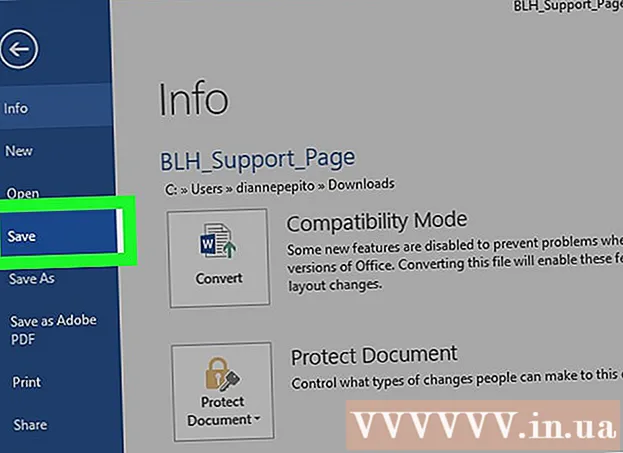
Innhold
I dag lærer WikiHow deg hvordan du kan slå sammen flere forskjellige dokumenter i ett Microsoft Word-dokument eller kombinere endringer gjort fra flere versjoner av det samme dokumentet.
Fremgangsmåte
Metode 1 av 2: Slå sammen flere dokumenter
Åpne Word-dokumentet du vil slå sammen. Dobbeltklikk på applikasjonen som sier "W"blått, klikk Fil (File), klikk Neste Åpen ... (Åpne ...) og velg deretter dokumentet.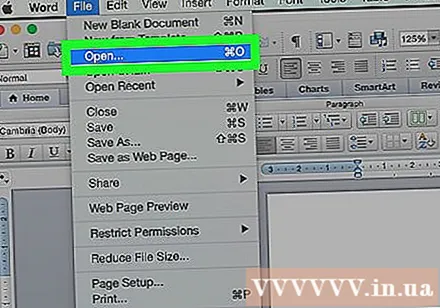
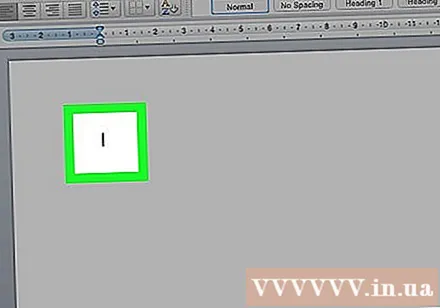
Klikk der du vil sette inn neste dokument.
Klikk Sett inn (Sett inn) i menylinjen.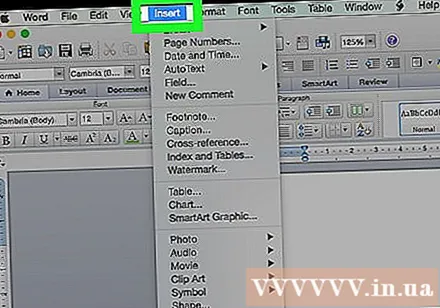
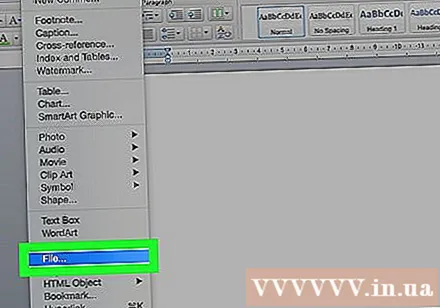
Klikk Fil… nær bunnen av rullegardinmenyen.
Velg teksten du vil kombinere, i det åpne Word-dokumentet.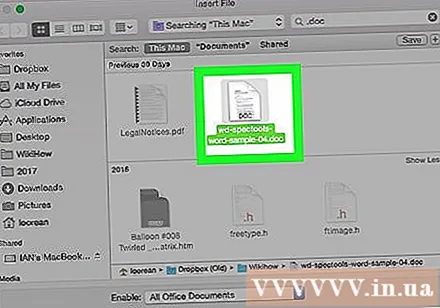
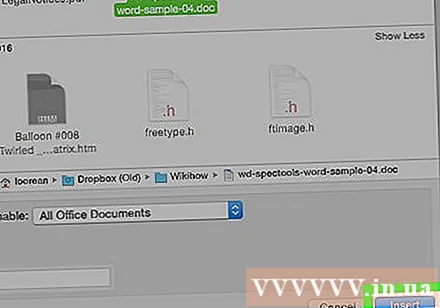
Klikk Sett inn. Det nye dokumentet legges til det åpne Word-dokumentet, på stedet du velger.- Når de er slått sammen, beholder Word-dokumentet og de fleste RTF-dokumenter den originale formateringen. Resultatene dine vil variere for forskjellige filtyper.
- Gjenta trinnene ovenfor for hvert dokument du vil slå sammen.
Metode 2 av 2: Kombiner to versjoner av samme dokument
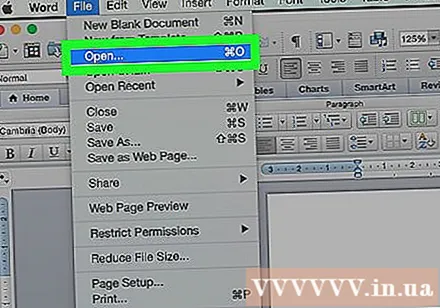
Åpne Word-dokumentet du vil jobbe med. Dobbeltklikk på applikasjonen som sier "W"blått, klikk Fil, klikk neste Åpen ... velg deretter dokumentet.- Et Word-dokument vil ha flere versjoner hvis du slår det på Sporing (Sporing) på kortet Anmeldelse (Anmeldelse).
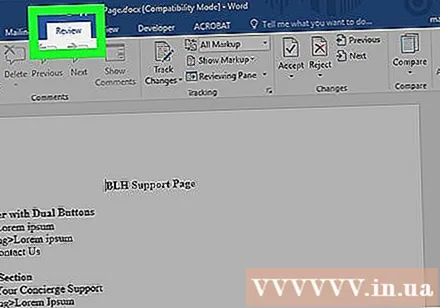
Klikk på kortet Anmeldelse øverst i vinduet.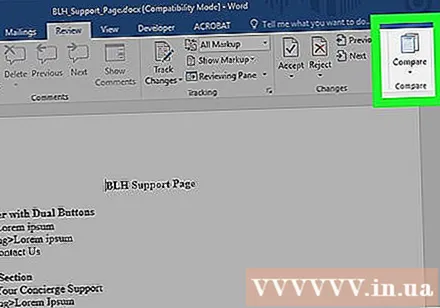
Klikk Sammenligne (Sammenlign) er øverst til høyre i vinduet.
Klikk Kombiner dokumenter ... (Mixing Document).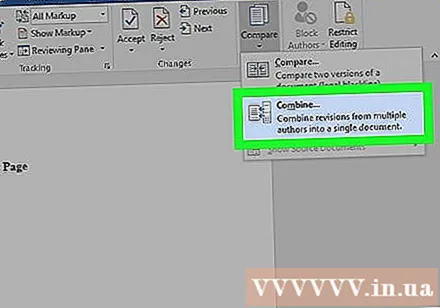

Velg "Original Document" fra rullegardinmenyen Original Document label.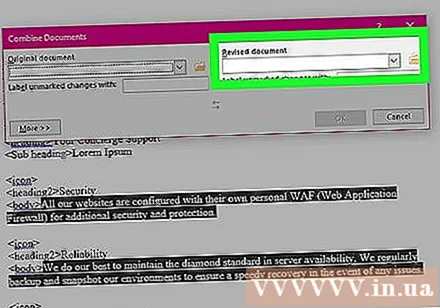
Velg "Slå sammen dokument" fra rullegardinmenyen Revidert dokumentetikett.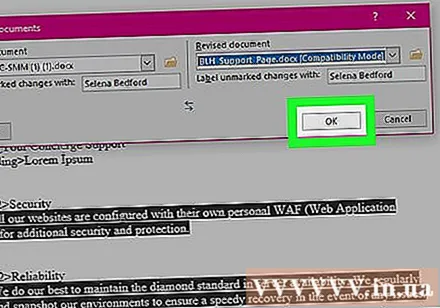
Klikk OK. De to versjonene vil bli kombinert i ett nytt Word-dokument.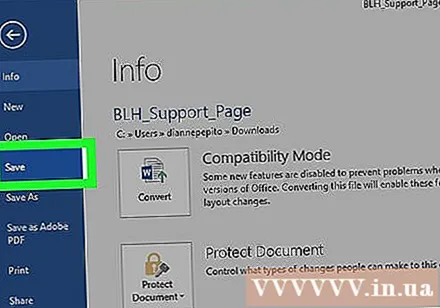
Klikk Fil, velg Lagre (Lagre) i menylinjen. annonse



